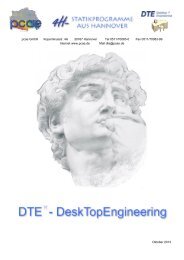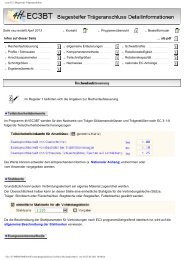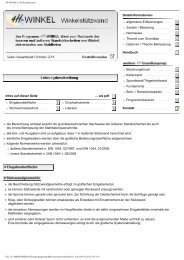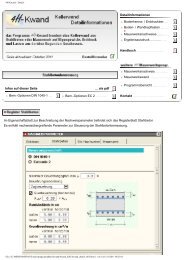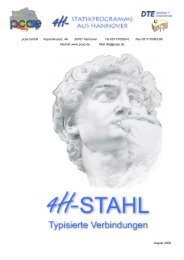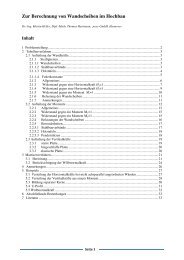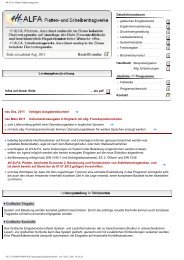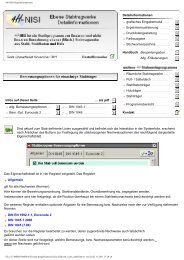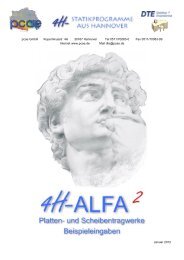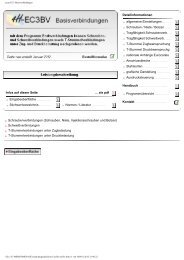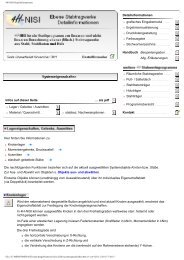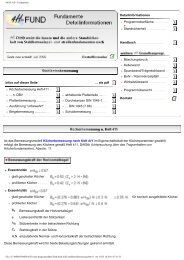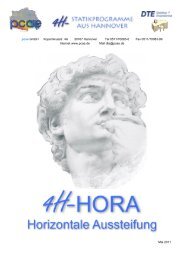pcae GmbH Kopernikusstr. 4A 30167 Hannover Tel 0511/70083-0 ...
pcae GmbH Kopernikusstr. 4A 30167 Hannover Tel 0511/70083-0 ...
pcae GmbH Kopernikusstr. 4A 30167 Hannover Tel 0511/70083-0 ...
Sie wollen auch ein ePaper? Erhöhen Sie die Reichweite Ihrer Titel.
YUMPU macht aus Druck-PDFs automatisch weboptimierte ePaper, die Google liebt.
Erfährt das Wurzelobjekt mit der Bezeichnung "Auswahllisten" einen Doppelklick, so kann in<br />
dem hierdurch eingeblendeten Eigenschaftsblatt festgelegt werden, wie das grafische Eingabemodul<br />
auf einen Klick auf eine Auswahlliste reagieren soll.<br />
2.9.4 Der Sichtbarkeitsstatus<br />
Mit Hilfe des nebenstehend dargestellten Buttons besteht die Möglichkeit, ausgewählte Linien<br />
unsichtbar zu schalten. Hierdurch wird ermöglicht, innerhalb von komplexen Strukturen mit sehr<br />
vielen Objekten an ausgewählten Detailbereichen zu arbeiten.<br />
Folgende Funktionen stehen in der angegebenen Reihenfolge zur Verfügung:<br />
1. Es werden alle Linien (und anhängende Flächen) unsichtbar geschaltet, die aktuell nicht<br />
ausgewählt sind. Es wird also mit den aktuell ausgewählten Linien weitergearbeitet.<br />
2. Es werden alle Linien (und anhängende Flächen) unsichtbar geschaltet, die aktuell ausgewählt<br />
sind. Es wird also mit den aktuell nicht ausgewählten Linien weitergearbeitet.<br />
3. Sichtbarkeit invertieren: Es werden alle Linien unsichtbar geschaltet, die aktuell sichtbar sind<br />
und umgekehrt.<br />
4. Normalzustand: alle Linien werden sichtbar geschaltet.<br />
5. definierter Sichtbarkeitsstatus rückwärts: Es wird der Zustand wieder hergestellt, der vor der<br />
letzten Änderung des Sichtbarkeitsstatus vorherrschte (sinnvoll bei sukzessiver Ausschaltung<br />
der Sichtbarkeit).<br />
6. definierter Sichtbarkeitsstatus vorwärts: Es wird der Zustand wieder hergestellt, der vor dem<br />
letzten Rücksprung vorherrschte. Hierdurch kann zwischen benachbarten Sichtbarkeitszuständen<br />
hin- und hergeschaltet werden.<br />
2.9.5 Objekte neu durchnummerieren<br />
Bei der Erzeugung von Punkten und Linien durch Importieren, Generieren, Duplizieren etc.<br />
werden diesen automatisch Nummern zugeordnet. Da Nummern stets eindeutig sein müssen,<br />
wird dabei auf die jeweils aktuell höchste freie Nummer zurückgegriffen. Nachfolgende Löschoperationen<br />
haben zur Folge, dass Lücken in der Nummerierung entstehen.<br />
Durch Anklicken des nebenstehend dargestellten Buttons wird eine neue Durchnummerierung<br />
der Punkte, Linien, Positionen, Verstärkungen und Lastflächen eingeleitet. Diese orientiert sich<br />
an der Lage der Objekte im Raum und kann von oben nach unten (Z-Richtung), von rechts<br />
nach links (Y-Richtung) oder von vorne nach hinten (X-Richtung) durchgeführt werden.<br />
Weiter unten liegende Prioritäten (s. Abb.<br />
rechts) werden nur aktiv, wenn höhere Prioritäten<br />
keine Entscheidung herbeiführen. Für<br />
das hier dargestellte Beispiel bedeutet dies,<br />
dass zwei Objekte aufsteigend in X-<br />
Richtung nur dann durchnumeriert werden,<br />
wenn sie dieselben Z- Koordinaten haben.<br />
Nach umfangreichen Modellierungsaufgaben empfiehlt sich die Durchführung einer neuen<br />
Nummerierung, da sich das Auffinden bestimmter Objekte z. B. in der Druckliste dann sehr viel<br />
einfacher gestaltet.<br />
Grafisches Eingabemodul 73